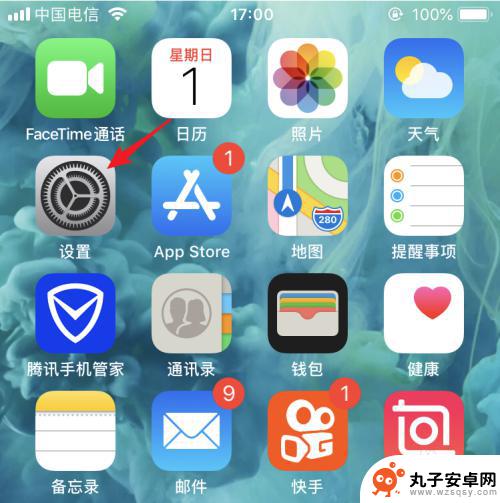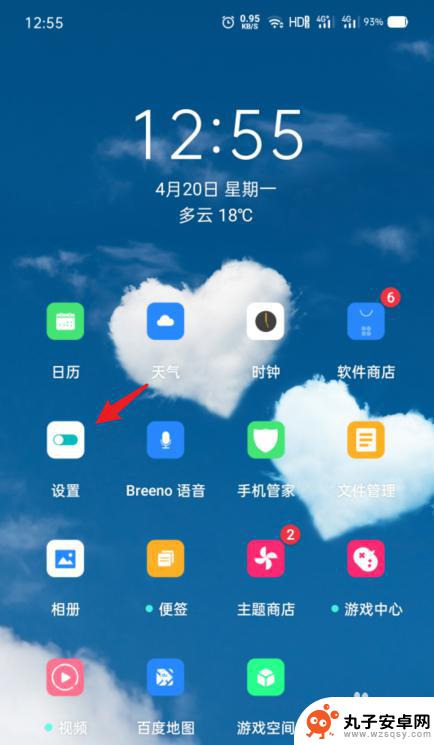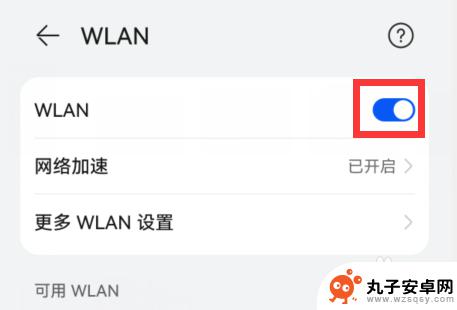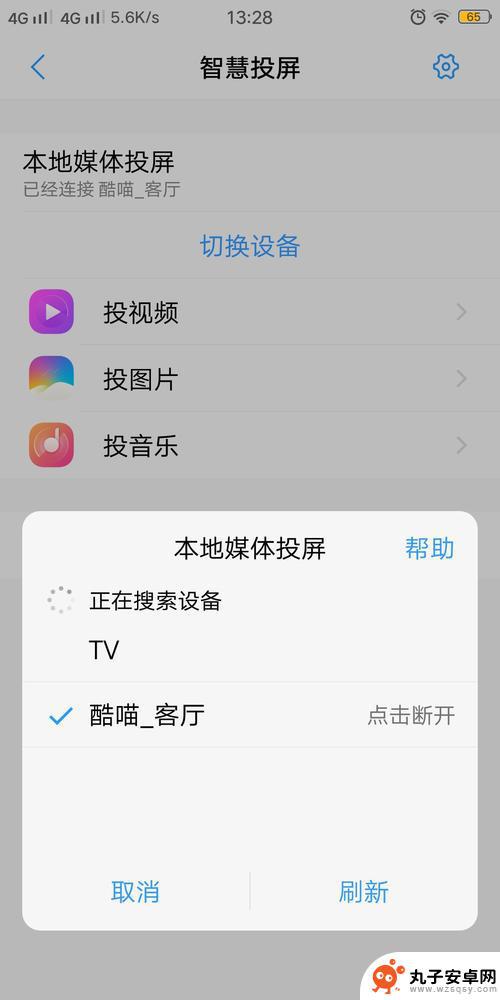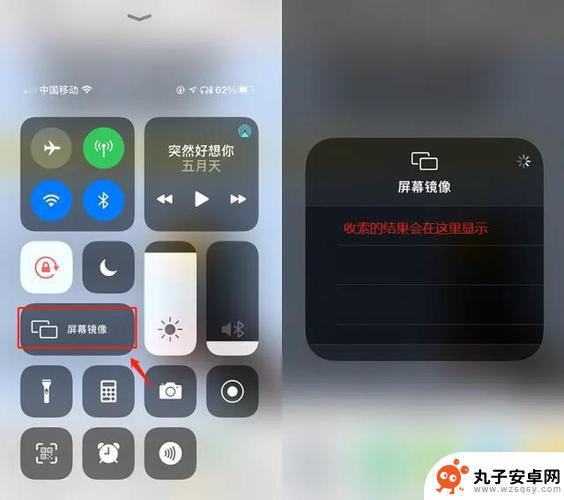苹果手机使用电视屏幕 苹果手机屏幕镜像投屏教程
时间:2024-11-24来源:丸子安卓网
在现代科技发展迅速的时代,苹果手机已经成为了人们生活中不可或缺的一部分,除了作为通讯工具,苹果手机还具有强大的屏幕镜像投屏功能,可以将手机上的内容投射到电视屏幕上,实现更加清晰、震撼的观影体验。接下来我们将为大家介绍苹果手机屏幕镜像投屏的详细教程,让您轻松掌握这一实用技巧。
苹果手机屏幕镜像投屏教程
方法如下:
1.打开苹果手机进入系统后,点击手机的设置图标进入。
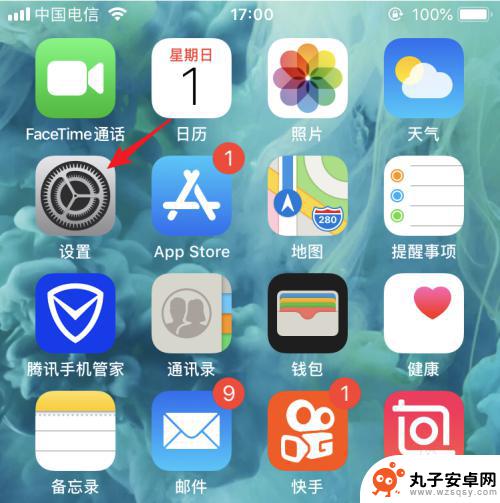
2.进入手机设置列表后,我们点击无线局域网的选项。
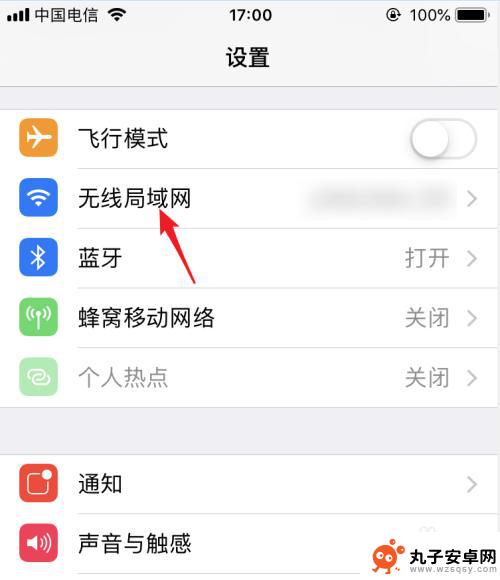
3.点击后在WiFi列表下方,点击与电视连接的WiFi进行连接。使电视和手机处在同一WiFi环境下。
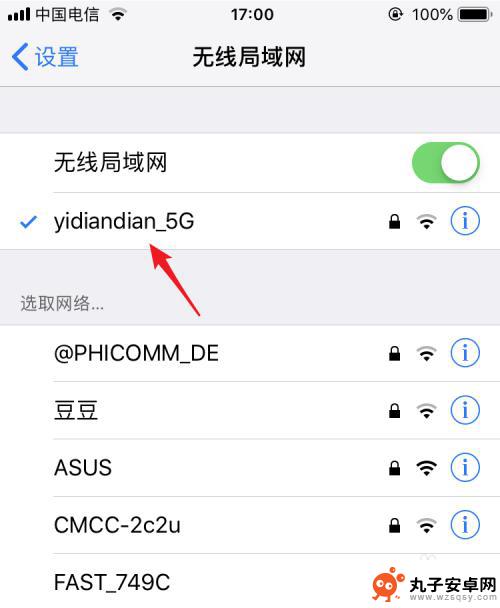
4.打开电视进入后,在电视内找到自带的投屏应用。
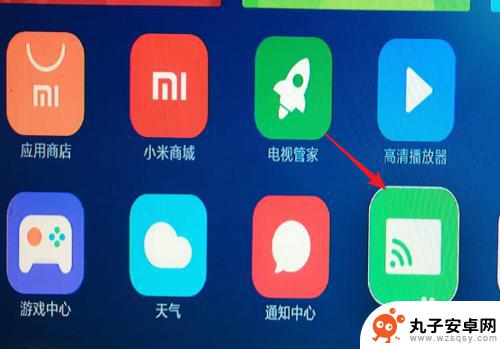
5.点击进入投屏后,我们选择iPhone投屏的选项。
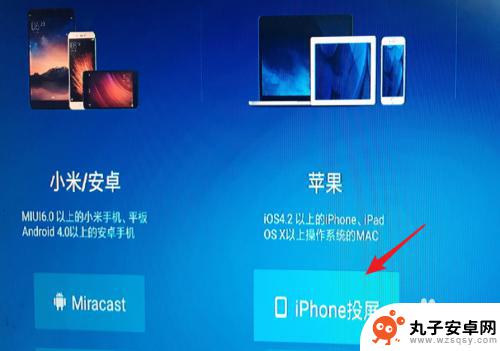
6.在手机端从底部上滑,调出控制中心,点击无线投屏的选项。
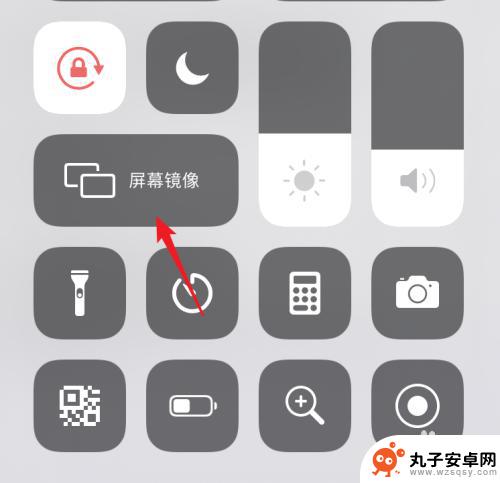
7.点击后在屏幕镜像界面 ,我们选择电视设备进行连接。
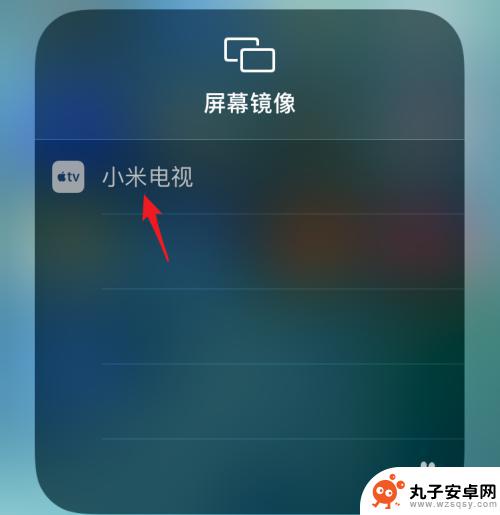
8.点击后,即可连接到电视,这时就可以将屏幕投屏到电视上。
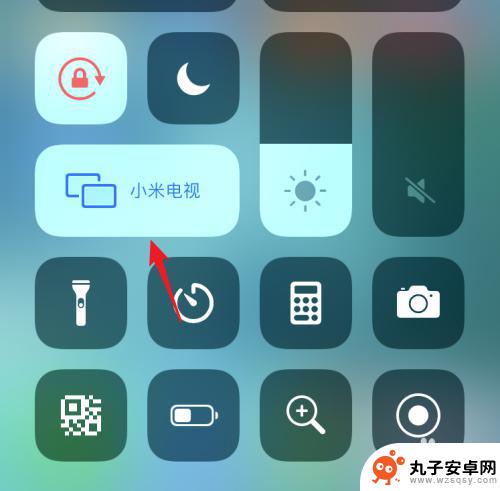
以上就是苹果手机使用电视屏幕的全部内容,还有不懂得用户就可以根据小编的方法来操作吧,希望能够帮助到大家。